
Michael Cain
0
5065
385
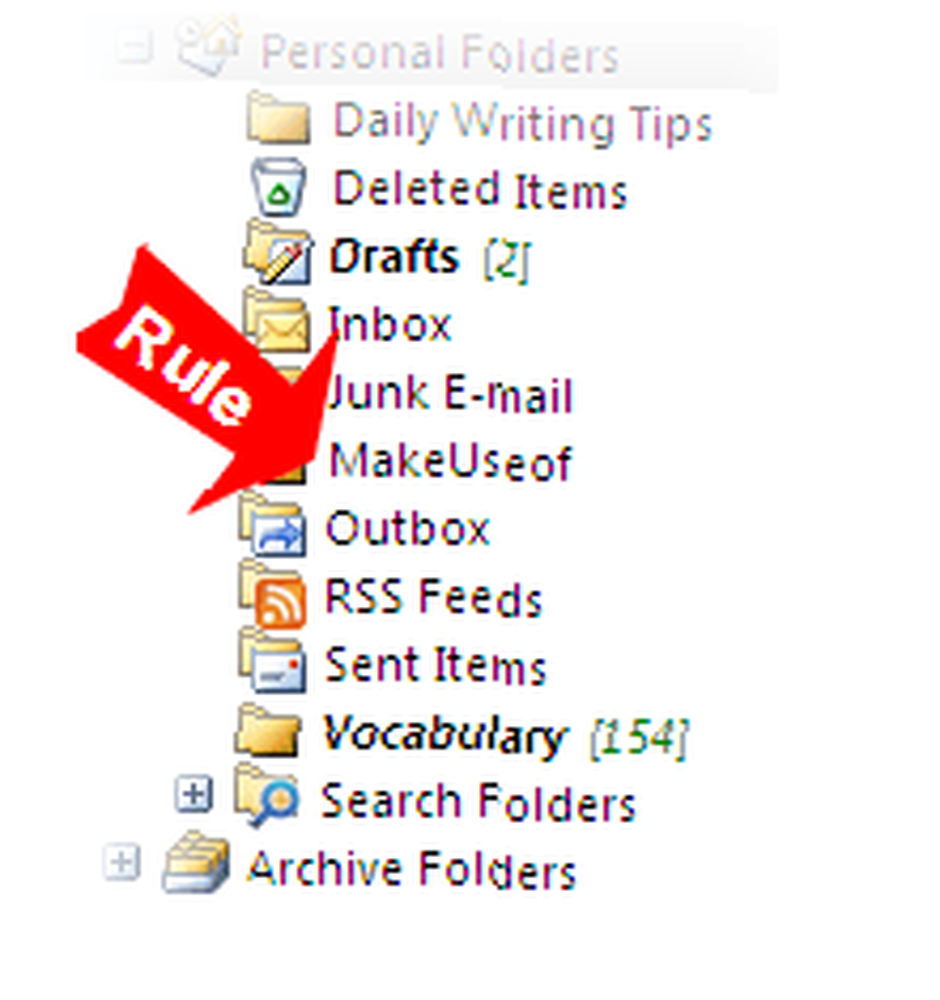 Linia montażowa Forda Model T jest często cytowana jako zmieniający świat przykład wydajności. Zasady programu Outlook mogą nigdy nie mieć tego honoru, ale jest to doskonałe narzędzie do zwiększania wydajności, jeśli zostanie odpowiednio zmodyfikowane. Reguły programu Outlook mogą naprawdę służyć jako linia montażowa dla wszystkich zadań zarządzania przychodzącymi wiadomościami e-mail.
Linia montażowa Forda Model T jest często cytowana jako zmieniający świat przykład wydajności. Zasady programu Outlook mogą nigdy nie mieć tego honoru, ale jest to doskonałe narzędzie do zwiększania wydajności, jeśli zostanie odpowiednio zmodyfikowane. Reguły programu Outlook mogą naprawdę służyć jako linia montażowa dla wszystkich zadań zarządzania przychodzącymi wiadomościami e-mail.
Pomyśl o regułach jako o policjantach, którzy kierują ruchem i przenoszą go (e-mailem) oraz usprawniają przepływ. Reguły to określone zestawy instrukcji, które są stosowane do komunikatów w określonych warunkach. Zasady dotyczą wiadomości oraz kanałów RSS.
Wszystkie reguły Outlooka zasadniczo są dwojakiego rodzaju - te, które zajmują się organizowaniem wiadomości e-mail poprzez ich przenoszenie i te, które powiadamiają Cię, gdy nastąpi jakieś działanie.
Najlepsze w regułach jest to, że można je stosować selektywnie, stosować w połączeniu, uruchamiać automatycznie, a nawet uruchamiać ręcznie. Pomyśl o tym, gdyby nie było reguł, musielibyśmy spędzać sporo czasu, przeglądając ręcznie wiadomości e-mail pojedynczo.
Jedną z najczęściej używanych aplikacji do reguł jest, gdy chcesz organizować wiadomości e-mail w programie Outlook i automatycznie przenosić wiadomości e-mail do folderów, gdy trafią do skrzynki odbiorczej. Oczywistą zaletą automatycznego blokowania wiadomości e-mail jest czystość i organizacja. Reguła ta jest najbardziej odpowiednia w przypadku często przychodzących wiadomości e-mail - takich jak biuletyny, aktualizacje wiadomości e-mail lub kanały. Takie wiadomości są zwykle przechowywane “˜przechowywanie ”do późniejszego czytania.
Tak więc tworzenie folderów osobistych dla takich wiadomości e-mail to pierwsza rzecz, a następnie utworzenie systemu do automatycznego organizowania tych wiadomości e-mail w tych folderach.
- Skonfiguruj folder lub foldery do zapisywania wiadomości e-mail (np. Job, Family, Pals, Newsletters itp.).
- Możesz utworzyć regułę bezpośrednio z wiadomości. Kliknij prawym przyciskiem myszy wiadomość e-mail, którą chcesz automatycznie przenieść do specjalnego folderu. Kliknij Stwórz zasadę.
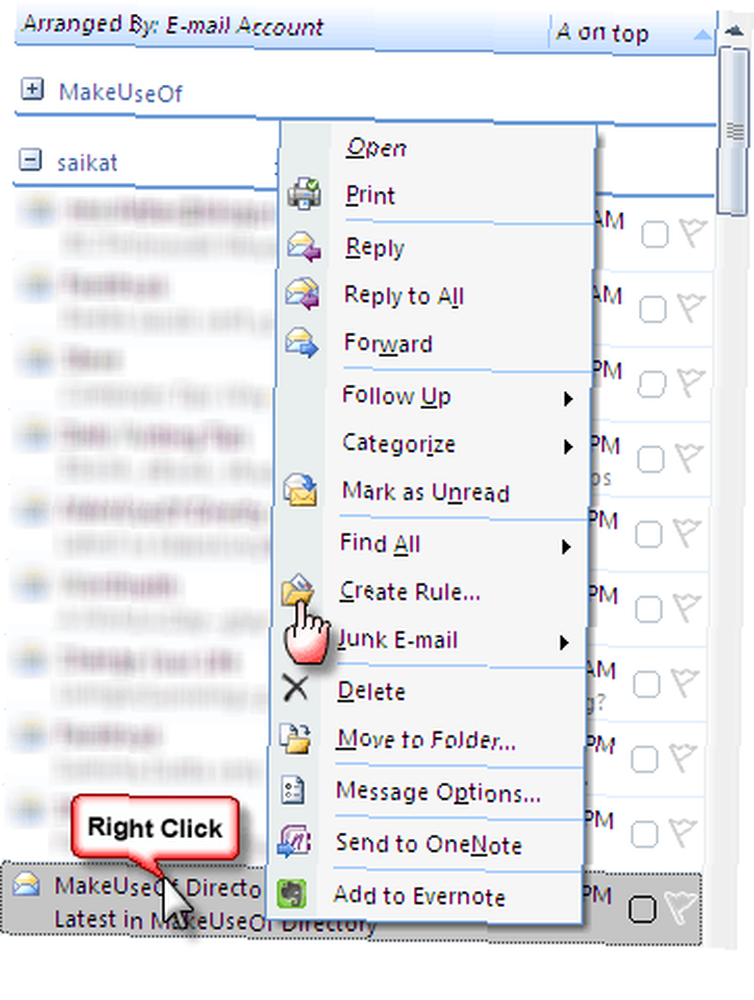
- W oknie Utwórz regułę, które się otworzy, możesz wybrać jeden lub więcej warunków i wykonać kolejne czynności, zaznaczając odpowiednie pola. Jak pokazano, możesz przejrzeć wiadomość e-mail według adresu nadawcy (lub listy dystrybucyjnej), tematu i / lub odbiorcy. Możesz także ustawić alarm dźwiękowy lub pulpit Alert nowego przedmiotu dla poczty przychodzącej. Aby przenieść wiadomość e-mail do określonego folderu, zaznacz pole wyboru Przenieś element do folderu. Kliknij na Wybierz katalog przycisk, aby wybrać folder lub kliknij Nowy na nowy.
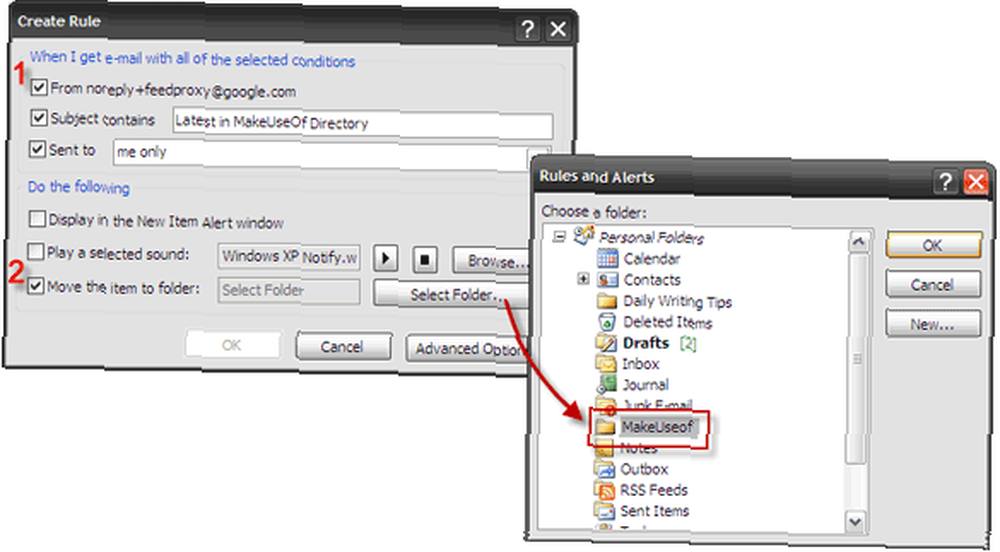
- Kliknij dobrze aby potwierdzić nową regułę. Wszystkie wiadomości e-mail spełniające nową regułę zostaną automatycznie przeniesione do folderu. Jeśli chcesz od razu uruchomić regułę, zaznacz Uruchom tę regułę teraz dla wiadomości znajdujących się już w bieżącym folderze.
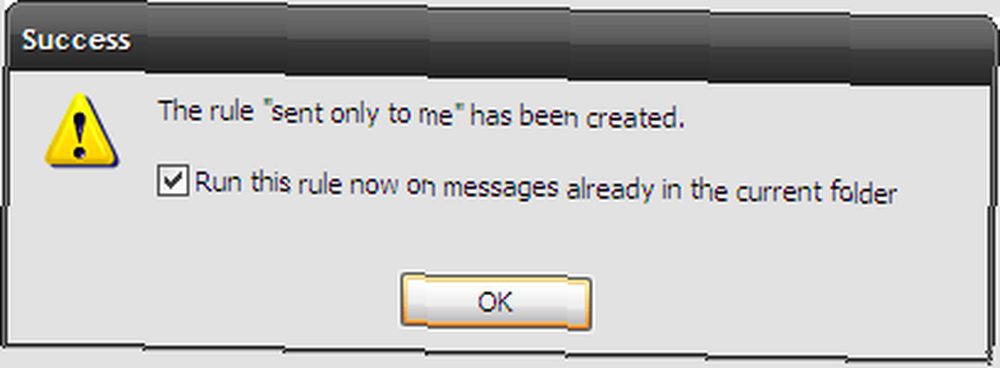
- Jeśli chcesz, dostosuj regułę, klikając Zaawansowane opcje. Kreator opcji zaawansowanych umożliwia wybranie innych warunków, wybór zakresu działań do wykonania na nich oraz wybranie wyjątków od reguł, jeśli takie istnieją.
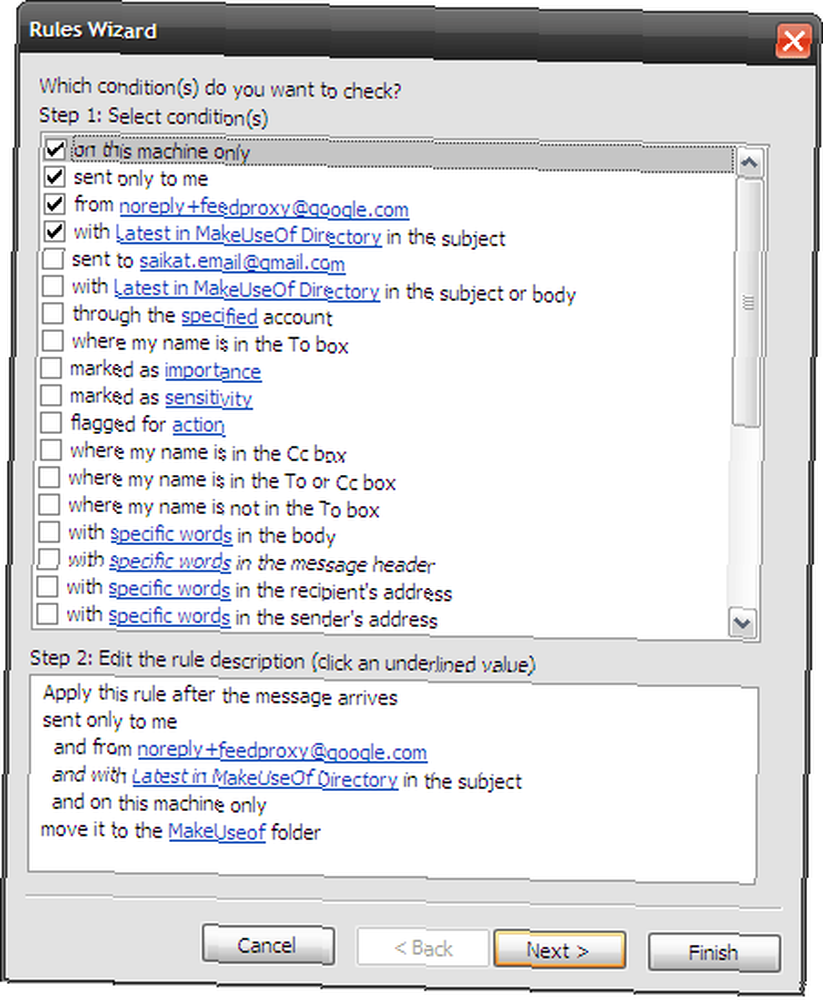 Konfiguracja reguł kończy się na ostatnim ekranie, na którym można określić opisową nazwę reguły, włączyć ją i przejrzeć pod kątem wszelkich zmian.
Konfiguracja reguł kończy się na ostatnim ekranie, na którym można określić opisową nazwę reguły, włączyć ją i przejrzeć pod kątem wszelkich zmian. 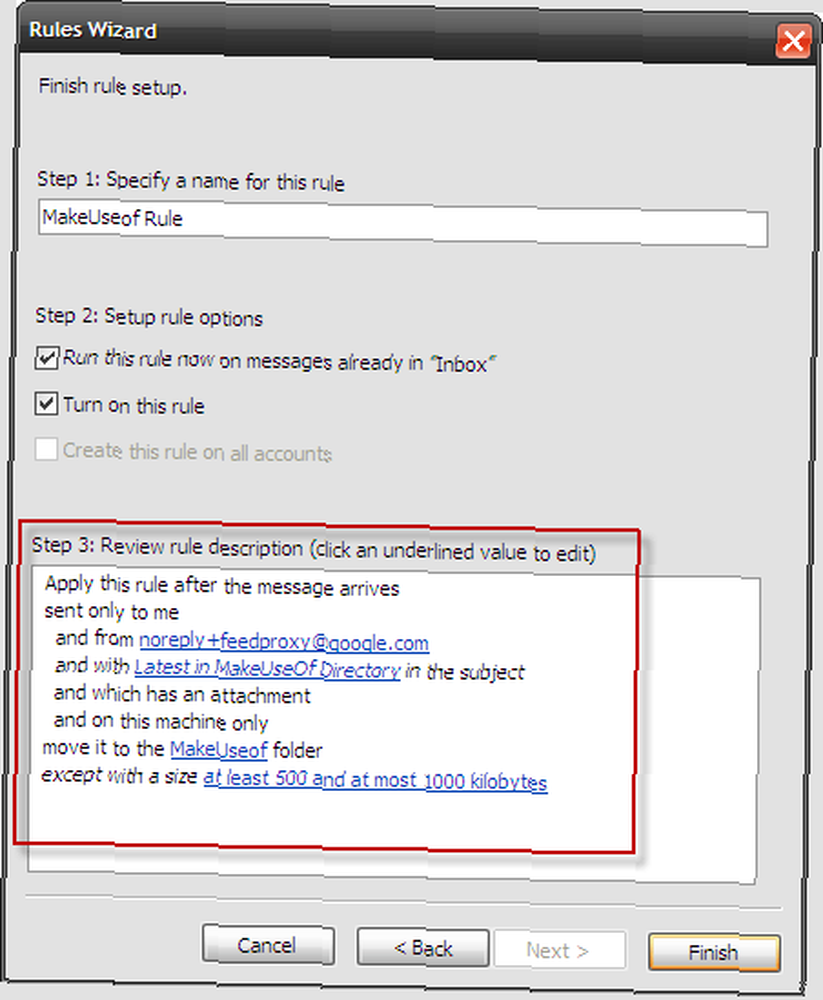
Myślałeś o interesujących zabawach z zasadami? Zobaczmy… możesz przenosić maile z załącznikami do innego folderu, ale z tym wyjątkiem, że mieści się w ustalonym zakresie rozmiarów. Innym dobrym zastosowaniem jest przypisanie poziomu priorytetu do poczty przychodzącej, abyś mógł najpierw zająć się ważniejszymi, a resztę zostawić na później.
Alternatywnie, zamiast wybierać pojedynczą wiadomość, aby rozpocząć nową regułę, możesz również rozpocząć tworzenie reguły od zera za pomocą kreatora, otwierając ją z Narzędzia - Reguły i alerty - Nowa reguła.
W kroku 1: wybierz szablon. Pod pozycjami Bądź zorganizowany, Wybierz Przenieś wiadomości od kogoś do folderu.
W kroku 2: Edytuj opis reguły - kliknij podkreślony link dla osoby lub lista dystrybucyjna ustawić Z filtr adresów. Następnie kliknij łącze do określonego folderu, aby ustawić folder docelowy.
Kolejne sekwencje kroków są takie same jak w Zaawansowane opcje czarodziej.
Wiele interesujących automatycznych działań można wykonać w wiadomościach e-mail za pomocą kombinacji różnych reguł. Pamiętaj, że reguły są wykonywane po kolei, jak pokazano w Zasady i alerty pudełko. Reguły można zawsze edytować na każdym etapie, a także zmieniać ich kolejność.
Natychmiastowe wskazówki?
Aby przyspieszyć przetwarzanie, połącz niektóre reguły ze wspólnymi akcjami i uporządkuj kolejność ich uruchamiania. W szczególnych przypadkach możesz ustawić Zatrzymaj przetwarzanie akcja po uruchomieniu określonej reguły.
Reguły to szybszy sposób na lepsze zarządzanie wiadomościami e-mail i utrzymywanie niektórych aspektów skrzynki odbiorczej w trybie auto-pilota. Reguły programu Outlook 2007 to elastyczny sposób na zwolnienie wielu obowiązków związanych z zarządzaniem pocztą e-mail. Czy używasz reguł do zwiększania wydajności? W jakich wyjątkowych przypadkach stosujesz je?
Dowiedz się więcej, oglądając film instruktażowy Microsoft tutaj.











